دستور EXTEND اتوکد و هر آنچه که باید در مورد آن بدانید

هر آنچه که باید در رابطه با دستور EXTEND در اتوکد بدانید در این مقاله برای شما آورده شده است. با این آموزش اتوکد همراه ما باشید.
- دستور EXTEND و TRIM در اتوکد چیست؟
- انواع روش انجام EXTEND و TRIM در اتوکد چیست؟
- سه راهنمایی برای خط فرمان اتوکد شامل چه بخشهایی است؟
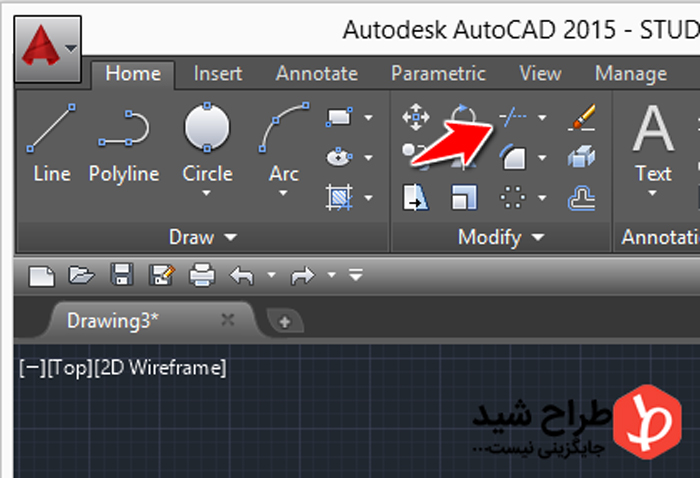
دستور EXTEND و TRIM در اتوکد
TRIM و EXEND فرمانهای دوقلو برای ساخت خطوط ساده، خطوط پلیکلین و آرکهای کوتاه و طولانی در اتوکد هستند. دو دستور تقریبا یکسان هستند، بنابراین مراحل زیر هر دو را پوشش می دهند.
روش اول
بسیاری از کاربران نیاز به اتصال خط به خطوط دیگر در اتوکد دارند. فرمان Extend به ما کمک میکند که یک خط را به یک خط دیگر متصل کنیم.
نحوه استفاده از دستور Extend
EX را در خط فرمان تایپ کنید و دکمه enter را وارد کنید یا فرمان extend را از نوار ابزار انتخاب کنید، همانطور که در شکل زیر نشان داده شده است.
آبجکت مورد نظر را انتخاب کرده و دکمه enter را فشار دهید.
توجه: – کاربران باید آن آبجکتی را انتخاب کنند که در آن نیاز به اتصال خط وجود دارد.
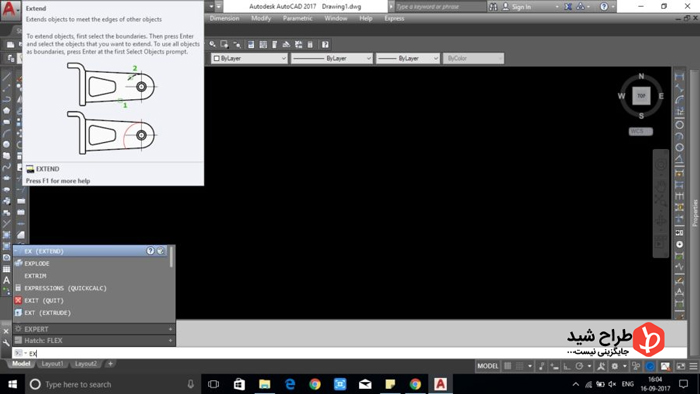
شی که نیاز به گسترش به یک خط دیگر را که در تصویر 3 نشان داده شده انتخاب کنید.
توجه: کاربران ممکن است تک آبجکت را گسترش دهند و یا می توانند تمامی آبجکت ها را برای گسترش انتخاب کنند.
روش دوم
دکمه Trim یا Extend را در پانل صفحه برگه Home انتخاب کنید. این فرمان کمک میکند تا لبه خط را به لبه انتخابی دیگر برسانید. اگر دو خط که متقابل یکدیگر هستند را میخواهید به یک نقطه برسانید، دستور Trim به شما کمک خواهد کرد که این کار را انجام دهید.
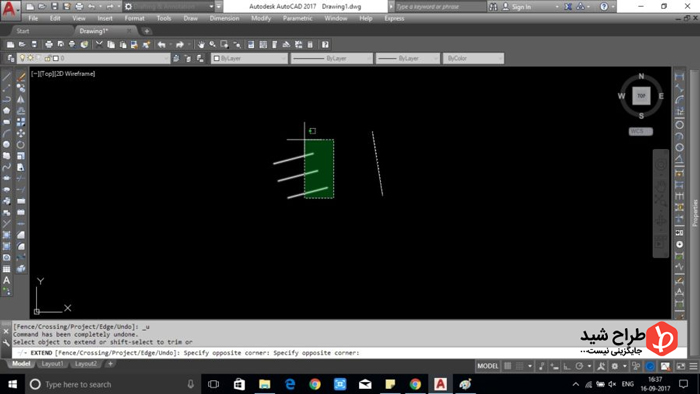
روش سوم
1) روی نماد TRIM کلیک کنید.
2) برای گزینش، پیش فرض انتخاب همه آبجکت ها، یا انتخاب یک آبجکت خاص را با انتخاب همه آنها، وارد کنید. برای پایان دادن به انتخاب ، Enter را فشار دهید.
3) آبجکتهایی که انتخاب میکنید تبدیل به لبه برش فرمان TRim میشوند که آبجکت توسط فرمان EXEND گسترش می یابد.
4)یک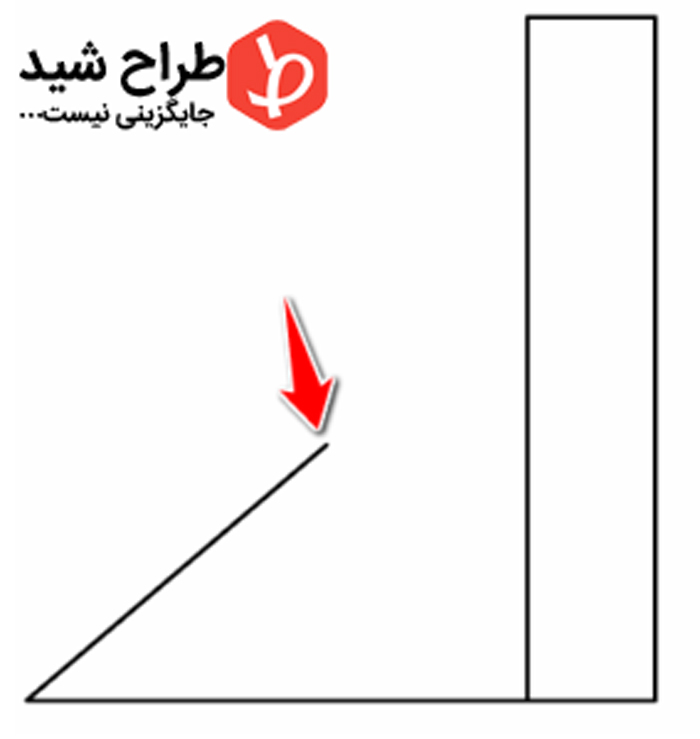 برای رسیدن یا گسترش خطوط مثل آن را انتخاب کنید.
برای رسیدن یا گسترش خطوط مثل آن را انتخاب کنید.
5) بخشی از جسم را که میخواهید به ترتیب اندازه آن را گسترش یا کاهش دهید، انتخاب کنید و دکمه Enter را بزنید .
روش چهارم
1) شما میتوانید چندین آبجکت را به ترتیب انتخاب کنید و با تایپ کردن F و فشار دادن Enter برای استفاده از حالت Object Selection Fence انتخاب کنید. شما میتوانید از پنجره ضمیمه استفاده کنید و جعبه انتخاب را برای انتخاب چندین شی بکشید.
2)حال باید آبجکت مورد نظر را برای گسترش یا حذف انتخاب کنید. دکمه Enter را بزنید. عملیات گسترش یا حذف کردن آبجکت پایان میگیرد. ·
در اینجا چندین نکته در مورد EXTEND وجود دارد که باید به آن توجه کنید:
- اگر شما به طور تصادفی آبجکت اشتباه را حذف کرده یا گسترش دادهاید و هنوز از دستور TRim یا دستور EXEND استفاده میکنید، U را تایپ کرده و Enter را فشار دهید تا آخرین عملیات حذف یا گسترش را لغو کنید.
- شما می توانید بین TRim و EXEND بدون خروج از فرمان نیز با پایین نگه داشتن کلید Shift سوئیچ کرده و در نهایت، R را تایپ کنید (برای eRase) و Enter را فشار دهید تا بدون خروج از دستور TRim پاک شود.
- فرقی نمی کند اگر از دستور TRIM استفاده می کنید یا از فرمان EXEND استفاده می کنید.با فشار دادن Enter برای پذیرفتن گزینه پیش فرض تمام آبجکت ها یک لبه را به عنوان لبه برش انتخاب کنید.
- دستور LENgthen راههای دیگری را برای ایجاد خطوط، آرکها و خطوط Polylines طولانیتر (و یا کوتاهتر) فراهم می کند. شما می توانید یک فاصله مطلق (یا دلتا) را برای طول و یا کوتاه شدن، درصد افزایش یا کوتاه شدن یا طول کلی جدید تعیین کنید. LENgthen یک گزینه در منو های پاپ آپ در خطوط و قوس است. برای نمایش منو، فقط اشاره گر ماوس را روی یک نقطه پایانی بر روی هر کدام از آبجکت ها یا یکی از دستگیره های مثلثی جدید در قوس بیضوی قرار دهید و روی Lengthen کلیک کنید. آبجکت را انتخاب کنید و ENTER را فشار دهید.
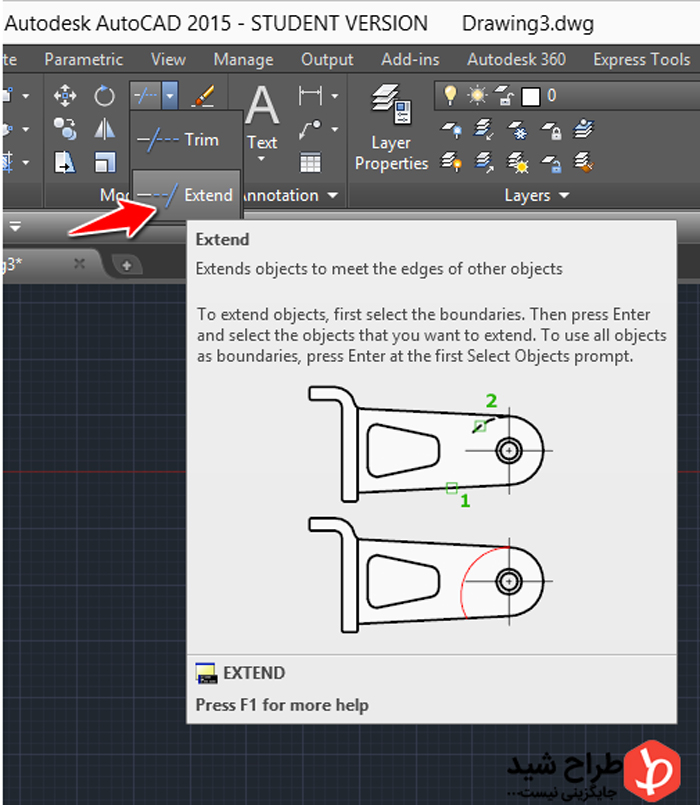
سه راهنمایی خط فرمان اتوکد
خط فرمان اتوکد ابزار بسیار مفیدی است و می تواند بهرهوری شما را از بسیاری جهات افزایش دهد. در اینجا من برای شما برخی از ویژگی های خط فرمان را معرفی می کنم که می تواند بسیار برای شما مفید باشد.
سفارشی کردن اندازه خط فرمان
خط فرمان یک پالت AutoCAD است و شما می توانید با استفاده از مکان نما آن را با گسترش دادن آن تغییر دهید، همچنین می توانید خط فرمان را با نگه داشتن گوشه بالا سمت چپ با مکان نما حرکت دهید.
به طور پیش فرض دو خط در بالای خط فرمان قابل مشاهده است که دستورات اخیر وارد شده را نشان می دهد که می توانید اندازه آن را گسترش داده یا کم کنید تا تعداد بیشتری از خطوط را در تاریخچه دستور نشان دهید.
پنهان کردن و بازگرداندن خط فرمان
گاهی کاربران به طور تصادفی خط فرمان را خاموش می کنند و پس از آن هیچ گزینه ای برای بازگرداندن آن پیدا نمی کنند. شما می توانید ترکیبی از کلید ترکیبی CTRL + 9 را برای مشاهده خط فرمان تغییر دهید.
نگاهی به تاریخ انجام فرمان ها
با فشار دادن کلید F2 یک pop-up در بالا از خط فرمان با یک لیست از همه دستورات و ورودی های اخیر مشاهده می شود. برای قرار دادن یک فرمان از این لیست آن را برجسته کرده و سپس بر روی یک منوی متنی کلیک راست کنید و از این منو گزینه Paste to Command line را انتخاب کنید. شما همچنین می توانید از کلید های UP و DOWN برای تغییر فرمان هایی که قبلا مورد استفاده قرار گرفته است استفاده کنید.







دیدگاهتان را بنویسید